
Créer une destination personnalisée dans Compressor
Vous avez la possibilité de créer entièrement une destination personnalisée ou de dupliquer une destination existante.
Créer une destination personnalisée en en dupliquant une
Dans la fenêtre Préréglages de Compressor, sélectionnez la destination
 que vous souhaitez dupliquer.
que vous souhaitez dupliquer.Remarque : veillez à sélectionner le nom de la destination (à côté du triangle d’affichage) plutôt que l’un des préréglages affichés sous le nom de la destination.
Cliquez sur
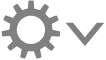 dans la partie inférieure de la fenêtre, puis choisissez Dupliquer.
dans la partie inférieure de la fenêtre, puis choisissez Dupliquer.La nouvelle destination apparaît dans la section Personnalisé de la fenêtre Préréglages.
Pour modifier les propriétés de votre nouvelle destination, effectuez l’une des opérations suivantes :
Dans l’inspecteur de destination, sélectionnez du texte dans le champ Nom ou le champ Description, puis saisissez un nouveau nom ou une nouvelle description.
Dans l’inspecteur de destination, ajustez les propriétés d’action de la tâche dans la section Action.
Dans la fenêtre Préréglages, cliquez sur le triangle d’affichage situé à côté de la destination personnalisée, sélectionnez un préréglage sous le nom de la destination, puis réglez les propriétés du préréglage dans l’inspecteur. Consultez Affichage et modification des propriétés d’un préréglage dans Compressor.
Dans la mesure où vous modifiez une destination personnalisée, les propriétés que vous fournissez pour l’action de tâche sont enregistrées en vue de leur réutilisation.
Créer une destination personnalisée à partir de zéro
Dans Compressor, cliquez sur
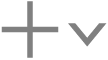 en bas de la fenêtre Préréglages, puis choisissez « Nouvelle destination ».
en bas de la fenêtre Préréglages, puis choisissez « Nouvelle destination ».Dans la zone de dialogue qui apparaît, procédez comme suit :
Sélectionnez un ou plusieurs préréglages de transcodage ou une destination dans la liste.
Cliquez sur le menu local « Action de tâche », puis choisissez une option.
Vous pouvez aussi saisir un nom et une description dans les champs correspondants.
Cliquez sur OK.
La nouvelle destination apparaît dans la section Personnalisé de la fenêtre Préréglages.
Pour modifier les propriétés de votre nouvelle destination, effectuez l’une des opérations suivantes :
Dans l’inspecteur de destination, sélectionnez du texte dans le champ Nom ou le champ Description, puis saisissez un nouveau nom ou une nouvelle description.
Dans l’inspecteur de destination, ajustez les propriétés d’action de la tâche dans la section Action.
Dans la fenêtre Préréglages, cliquez sur le triangle d’affichage situé à côté de la destination personnalisée, sélectionnez un préréglage sous le nom de la destination, puis réglez les propriétés du préréglage dans l’inspecteur. Consultez Affichage et modification des propriétés d’un préréglage dans Compressor.
Dans la mesure où vous modifiez une destination personnalisée, les propriétés que vous fournissez pour l’action de tâche sont enregistrées en vue de leur réutilisation.
Supprimer une destination personnalisée
Dans Compressor, sélectionnez une destination personnalisée dans la fenêtre Préréglages, puis appuyez sur Supprimer.